Avtor:
Roger Morrison
Datum Ustvarjanja:
2 September 2021
Datum Posodobitve:
21 Junij 2024

Vsebina
- Stopati
- 1. način od 2: Uporaba mobilne aplikacije (iOS in Android)
- 2. metoda od 2: Uporaba namiznega računalnika
- Nasveti
- Opozorila
Odpiranje mape »Prejeto« in ogled pošte v Yahoo Mail je zelo enostavno. To lahko storite tako, da se prijavite na namizno spletno mesto in odprete razdelek »Pošta« ali pa se prijavite v mobilno aplikacijo.
Stopati
1. način od 2: Uporaba mobilne aplikacije (iOS in Android)
 Odprite aplikacijo Yahoo Mail.
Odprite aplikacijo Yahoo Mail. Klikni Prijavite se.
Klikni Prijavite se. Vnesi svoj elektronski naslov.
Vnesi svoj elektronski naslov.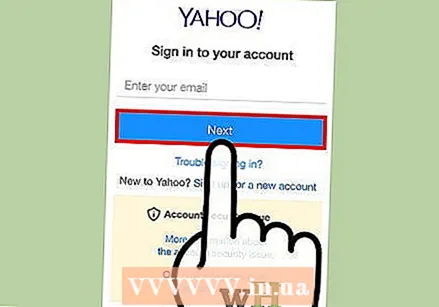 Klikni Naslednji.
Klikni Naslednji. Vnesite geslo.
Vnesite geslo. Klikni Prijavite se.
Klikni Prijavite se.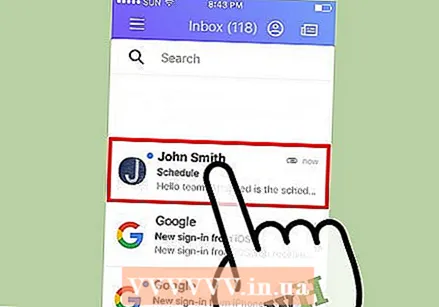 Tapnite e-poštno sporočilo. Zdaj odprete to e-pošto.
Tapnite e-poštno sporočilo. Zdaj odprete to e-pošto.  Tapnite prilogo. Če ima vaše e-poštno sporočilo prilogo, ga lahko tapnete, da ga odprete. Nato lahko prenesete ali delite prilogo v zgornjem desnem kotu zaslona.
Tapnite prilogo. Če ima vaše e-poštno sporočilo prilogo, ga lahko tapnete, da ga odprete. Nato lahko prenesete ali delite prilogo v zgornjem desnem kotu zaslona. 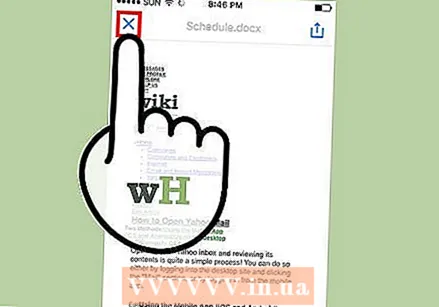 Zaprite zaslon za priloge.
Zaprite zaslon za priloge.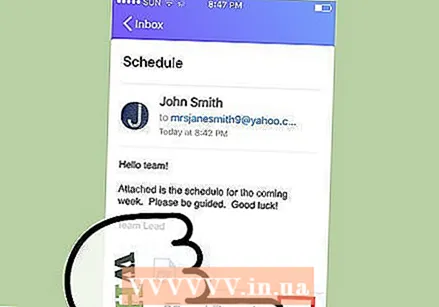 Klikni …. Zdaj boste videli naslednje možnosti:
Klikni …. Zdaj boste videli naslednje možnosti: - označi kot neprebrano - Odprto e-poštno sporočilo označite kot »neprebrano«.
- Ocenite to objavo - To e-poštno sporočilo shranite v mapo »Z zvezdico«.
- Označi kot neželeno - To e-poštno sporočilo in pošiljatelja vstavite v mapo »neželena pošta«.
- Natisnite ali delite - Oglejte si možnosti za skupno rabo tega e-poštnega sporočila, na primer pošiljanje v sporočilu ali tiskanje.
 Zaprite ta meni. Tapnite kjer koli zunaj menija, da ga zaprete.
Zaprite ta meni. Tapnite kjer koli zunaj menija, da ga zaprete. 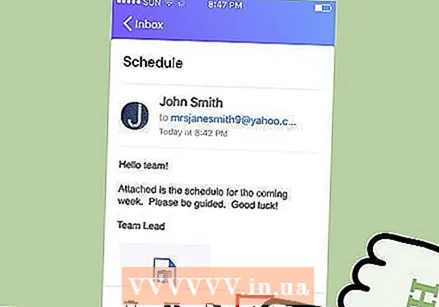 Dotaknite se puščice nazaj. Tukaj lahko:
Dotaknite se puščice nazaj. Tukaj lahko: - Dotaknite se odgovor da odgovorite na to e-poštno sporočilo.
- Dotaknite se Naprej da to sporočilo posreduje nekomu.
 Zaprite ta meni.
Zaprite ta meni. Dotaknite se gumba "Premakni". Ta gumb je videti kot silhueta mape s puščico, usmerjeno navzgor. Tukaj lahko:
Dotaknite se gumba "Premakni". Ta gumb je videti kot silhueta mape s puščico, usmerjeno navzgor. Tukaj lahko: - Arhivirajte e-poštno sporočilo, ga odstranite iz mape »Prejeto« in shranite v svoj račun.
- Označi e-pošto kot neželeno.
- Ustvarite novo mapo za e-pošto. Ko to storite, se bo mapa v tem meniju prikazala kot možnost.
 Zaprite ta meni.
Zaprite ta meni.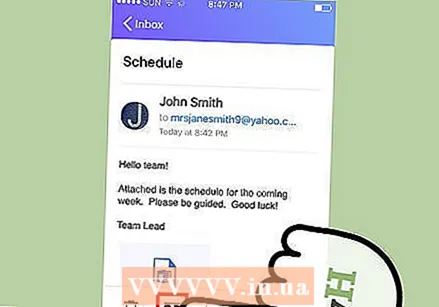 Dotaknite se ikone polja. Na ta način lahko e-poštno sporočilo arhivirate z enim dotikom.
Dotaknite se ikone polja. Na ta način lahko e-poštno sporočilo arhivirate z enim dotikom.  Dotaknite se ikone koša za smeti.. Tako lahko e-pošto odstranite iz mape »Prejeto« in jo shranite v koš.
Dotaknite se ikone koša za smeti.. Tako lahko e-pošto odstranite iz mape »Prejeto« in jo shranite v koš.  Klikni Prejeto.
Klikni Prejeto.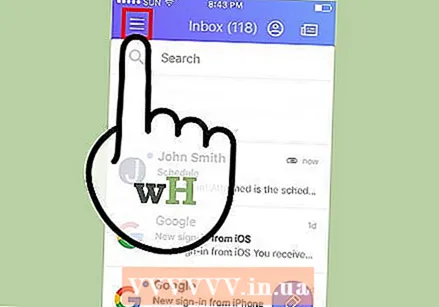 Klikni ☰. Tukaj si lahko ogledate vse mape svoje pošte Yahoo:
Klikni ☰. Tukaj si lahko ogledate vse mape svoje pošte Yahoo: - Prejeto
- Neprebrano
- Z zvezdico
- Koncepti
- poslano
- Arhivirano
- Nezaželena pošta
- Smetnjak
- Kategorije ("Ljudje", "Družabno", "Potovanja", "Nakupovanje" in "Finance")
- Vse mape, ki ste jih ustvarili sami.
 Klikni Prejeto. To vas bo vrnilo v mapo »Prejeto«. Zdaj ste odprli in si ogledali svojo e-pošto!
Klikni Prejeto. To vas bo vrnilo v mapo »Prejeto«. Zdaj ste odprli in si ogledali svojo e-pošto!
2. metoda od 2: Uporaba namiznega računalnika
 Odprite spletno mesto Yahoo.
Odprite spletno mesto Yahoo.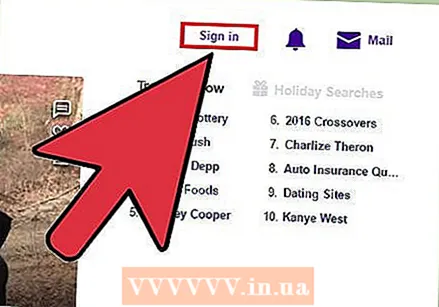 kliknite na Prijavite se. Ta gumb se nahaja v zgornjem desnem kotu strani Yahoo.
kliknite na Prijavite se. Ta gumb se nahaja v zgornjem desnem kotu strani Yahoo.  Vnesi svoj elektronski naslov.
Vnesi svoj elektronski naslov. kliknite na Naslednji.
kliknite na Naslednji. Vnesite geslo.
Vnesite geslo. kliknite na Prijavite se.
kliknite na Prijavite se. kliknite na Mail. To možnost najdete na desni strani gumba Prijavite se.
kliknite na Mail. To možnost najdete na desni strani gumba Prijavite se.  Kliknite e-poštno sporočilo.
Kliknite e-poštno sporočilo. Spoznajte orodno vrstico. To je nad odprtim e-poštnim sporočilom. Vaše možnosti (od leve proti desni) so:
Spoznajte orodno vrstico. To je nad odprtim e-poštnim sporočilom. Vaše možnosti (od leve proti desni) so: - narisati - na skrajni levi strani zaslona; začnite novo e-pošto.
- odgovor - Puščica v levo.
- Odgovori vsem - Dve puščici levo.
- Naprej - puščica v desno; pošljite to e-pošto kontaktni osebi.
- Arhiviranje - To sporočilo izbrišite iz mape Prejeto in ga shranite v svoj račun.
- Premakni se - Prikaže spustni meni z vsemi mapami v vašem poštnem računu.
- Odstrani - Vstavite e-pošto v mapo za smeti.
- Nezaželena pošta - E-pošto vstavite v mapo z vsiljeno pošto.
- Več - Tu so možnosti, kot so Označi kot neprebrano, Označi z zvezdico, Blokiraj in Natisni.
 Odprite prilogo. Če je pošiljatelj priložil fotografijo ali dokument, bo na dnu e-poštnega sporočila. Prilogo lahko prenesete s klikom na ime pod ikono.
Odprite prilogo. Če je pošiljatelj priložil fotografijo ali dokument, bo na dnu e-poštnega sporočila. Prilogo lahko prenesete s klikom na ime pod ikono.  kliknite na Prejeto. To povezavo najdete v zgornjem levem kotu strani. Zdaj lahko odprete in si ogledate svojo e-pošto!
kliknite na Prejeto. To povezavo najdete v zgornjem levem kotu strani. Zdaj lahko odprete in si ogledate svojo e-pošto!
Nasveti
- Na namizni različici spletnega mesta lahko na levi strani zaslona najdete različne mape svojega e-poštnega računa.
- V mobilni aplikaciji lahko novo sporočilo začnete tako, da tapnete plavajoči krog s peresom.
Opozorila
- Če imate računalnik v skupni rabi, se po ogledu e-pošte vedno odjavite iz Yahooja.



